Vediamo nel dettaglio come funziona un hard disk ed un SSD, per scoprire le differenze, pregi e difetti.
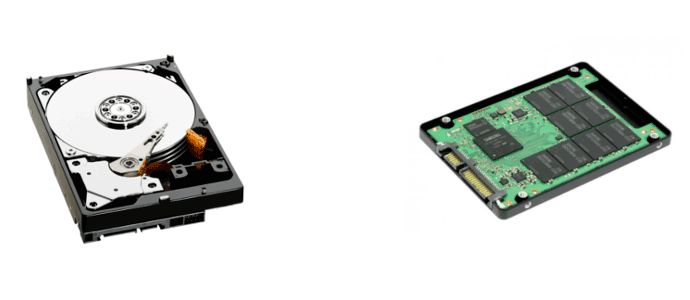
Gli HDD (hard disk drive) sono dei dischi magnetici su cui è possibile memorizzare dei dati. Sono ancora adesso usati sui PC, per salvare documenti, file, applicazioni ed installare il sistema operativo. Li trovi su Amazon.
Gli SSD (solid-state drive) sono unità di memoria allo stato solido, quindi non meccanici come gli HDD, su cui è possibile immagazzinare i dati. Invece di avere il supporto magnetico, sono basati sui semiconduttori, in particolare su memorie flash. Ci sono molti modelli su Amazon.
Ti mostro quindi alcune differenze e test sulla velocità, per capire esattamente in cosa cambiano questi dispositivi.
Indice:
Quali sono le differenze in termini di pregi e difetti?
Andiamo ad analizzare prima i pregi di questa tecnologia, rispetto i “vecchi” HDD.
- Velocità di scrittura e lettura molto superiore
- Nessun rumore emesso
- Nessuna frammentazione dei file
- Bassa emissione di calore
La velocità è sicuramente il pregio più importante. Infatti le unità a stato solido sono controllate da un processore che gestisce l’archiviazione dei file, rendendo tutto più veloce ed immediato.
L’apertura delle applicazioni, il tempo di avvio e di arresto del sistema, la copia dei file, l’installazione dei programmi, il tempo di caricamento dei giochi risulterà notevolmente più rapido.

Siccome gli SSD non hanno testine, dischi che girano e parti meccaniche, non emettono alcun rumore. Non si sente quel fastidioso rumore emesso dagli HDD, perchè il metodo di funzionamento è completamente diverso.
I file presenti su un HDD vengono frammentati, e questo rallenta notevolmente l’intero sistema, perchè la testina deve cercare i vari frammenti salvati sui dischi. Nel drive a stato solido invece, i file vengono salvati e supervisionati da un processore, che controlla dove archiviare i file senza creare frammenti.
Gli svantaggi rispetto ad un HDD sono:
- Costo superiore
- Durata di vita (svantaggio ormai risolto)
Il prezzo degli SSD è sicuramente superiore a quello degli HDD, ma negli ultimi periodi è in continuo calo. Finalmente si possono acquistare ottimi modelli senza spendere troppo, ed assemblare un PC con drive a stato solido interno. Puoi trovare alcuni dei migliori SSD in commercio.
I primi modelli di SSD era considerati con una vita più breve degli HDD. Questo avveniva perchè a furia di scrivere e riscrivere le memorie flash, i circuiti tendono ad usurarsi, perdendo la loro capacità di salvare i dati.
I modelli più recenti hanno raggiunto prestazioni e durata nettamente superiore. Da alcuni test risulta che un drive a stato solido ha iniziato a risentire delle scritture dopo circa 700 TB di dati scritti. In pratica potresti scrivere 100 GB al giorno per 19 anni e non avresti problemi. Trovi ulteriori dettagli sulla durata di vita di un SSD.
E’ preferibile installare i programmi, il sistema operativo ed eventuali giochi sul drive a stato solido, ed andare ad archiviare file e documenti con cui lavorare su un classico HDD. In questo modo si ottiene velocità e durata nel tempo.
Con i drive a stato solido non bisogna mai eseguire una deframmentazione su Windows, perchè questa procedura è inutile, in quanto il salvataggio dei file è gestito da un processore posto al loro interno.
Inoltre con la deframmentazione si andrebbe a ridurre la sua vita, poichè avvengono numerosi cicli di lettura e scrittura.
E’ importante anche togliere l’indicizzazione su Windows, perchè questo dispositivo ha già un indice interno, e questa opzione andrebbe solo a rallentare il suo funzionamento.
Ormai Windows ottimizza in automatico i drive a stato solido, ma ti segnalo anche la mia ampia e dettagliata guida per ottimizzare gli SSD, dove troverai tutte le operazioni da compiere per migliorare le prestazioni e liberare spazio sul dispositivo.
Test velocità HDD vs SSD
Fino ad ora ti ho indicato come funzionano gli SSD e gli HDD, valutando i pro ed i contro di ciascuna tecnologia. Adesso puoi vedere praticamente cosa significa avere un drive a stato solido e valutare le reali prestazioni che si ottengono con questi dispositivi.
Nel seguente filmato puoi vedere un confronto. Nella prima parte viene cronometrata la velocità di avvio di Windows 7. Nella seconda parte invece viene cronometrato il tempo impiegato ad aprire 25 applicazioni contemporaneamente. Un confronto davvero impietoso, che proclama l’SSD vincitore.
Adesso che hai scoperto quali sono i pregi e difetti di un SSD rispetto ad un hard disk, puoi valutare quale acquistare per il tuo sistema.
Come detto prima, il consiglio è quello di utilizzare i drive a stato solido per velocizzare il sistema operativo ed i programmi, come Photoshop, giochi, browser, ed utilizzare anche un HDD per salvare e lavorare con documenti e file.
Ti suggerisco di approfondire anche i vari tipi di SSD.
Altri articoli interessanti:


andrea
sto acquistando un laptop con capacità di HD da 1000GB e una capacità SSD di 128GB. In fase di utilizzo, installando anche software come Autocad e 3D Studio MAX in ambito Education (scolastico), potrei avere problemi di lentezza e caricamento dati in fase di utilizzo? grazie mille
Mario Zarrillo
Ciao Andrea, penso che l’SSD sia l’unità primaria dove verranno installati sistema operativo e software, quindi non avrai problemi. Prego.
andrea
Grazie Mario! Il dubbio mi è nato in primis perche non sono ferrato in materia, e poi perchè l’insegnante richiedeva un SSD di almeno 1TB (senza fare alcun riferimento alla capacità di HD) …
Mario Zarrillo
Accertati che l’SSD sia primario, di solito è così. Se poi la capienza dell’SSD è insufficiente per eventuali applicazioni, dovrai installarle sull’hard disk con prestazioni inferiori. Quindi devi valutare se 128GB possono bastare, non sono molti purtroppo considerando anche Windows ed eventuali update.
Davide
non è che magari il controller con SSD per il sistema e HDD per dati riduca la velocità dell’ssd come farebbe ad esempio con 2 banchi di ram uno 1333 e uno 1600 che vengono parificati a “ribasso” ( 1333 x entrambi ) ?
Mario Zarrillo
Ciao Davide, quando usi le applicazioni presenti sull’SSD avrai maggiore velocità di caricamento rispetto a quelle sull’hard disk.
Salvatore
Volevo un consiglio ho intenzione di creare un home Recording mi consiglia la SSD?
Mario Zarrillo
Ciao Salvatore, puoi vedere un SATA https://amzn.to/2T0thQu oppure un più veloce M.2 PCIe https://amzn.to/34SdmX0 , se la scheda madre lo supporta 🙂
Stefano Sgrò
Ciao Mario e complimenti per i tuoi articoli molto “facili da leggere” (non è da tutti, fidati), leggendo le varie risposte ai vari quesiti ho capito che se prendessi un portatile e sono tentato da un macbook air, anche se con un ssd di soli 128gb posso aggiungere un hhd esterno per eventuali storage? Ho letto anche che non tutti i portatili escono con un masterizzatore e volevo sapere se eventualmente ne potrei comprare uno da aggiungere al macbook? Sono un pò confuso, lo ammetto. Vorrei prendere un portatile che mi serverebbe per viaggiare su internet, controllare la posta, vedere qualche film, masterizzare files da chiavette usb, etc. Cosa mi consiglieresti di comprare? Grazie in anticipo.
Mario Zarrillo
Ciao Stefano, mi fa piacere che hai trovato gli articoli interessanti 🙂
Puoi usare un hard disk esterno USB da collegare al portatile. Per il masterizzatore, se il portatile che scegli non lo possiede, puoi prenderne uno esterno USB https://amzn.to/2ZqeCAs da collegare quando ti serve. Li trovi qui https://amzn.to/2ZFsXnU , assicurati che sia compatibile con il MAC.
Dipende dal budget, potresti vedere questo modello https://amzn.to/2ZDptSB con Windows 10 (non ha il masterizzatore). Prego.
Clara
Salve è la prima volta che scrivo volevo una sua opinione su un portatile in particolare sul: Acer Aspire 3 A315-53G-57RM Notebook con Processore Intel Core i5-7200U, 2.3ghz Ram 8 da GB DDR4, 512GB SSD, Display 15.6″ HD LED LCD, Scheda grafica NVIDIA GeForce MX130 2G-GDDR5, Windows 10 Home, a 600€ su Amazon me lo consiglia a questo prezzo? Leggendo i suoi consigli sembra preso bene, lo uso principalmente per vedere film, giochi non pesanti e scrittura grazie per l’attenzione.
Mario Zarrillo
Ciao Clara 🙂 , considerando l’utilizzo puoi vedere il modello che hai indicato, oppure se puoi spendere qualcosa in più c’è questo https://amzn.to/33HmD2v con un processore più recente ed attualmente scontato. Prego.
Ezael
Ciao Mario , da quando ho sostituito il mio HDD con la scheda SSD il mio pc ha iniziato a rallentare le operazioni. Per esempio: quando scrivo su un file word, capita spesso che ciò che ho scritto non appaia sulla pagina word, ma dopo qualche decina di secondi, il testo compare. Questo accade pure sul browser. Preciso inoltre che nel mio desktop tengo solo i programmi operativi mentre i file e altro sono stati scaricati su un HDD. Dunque non è una questione di memoria interna . E’ probabile che al momento della clonazione dei dati tra HDD E SSD sia sorto qualche problemino? Oppure ci sono altri problemi? Grazie per il tuo aiuto. Ciao
Mario Zarrillo
Ciao Ezael, difficile dire le cause senza provare o testare. In generale è consigliato fare un’installazione pulita, come hai indicato potrebbe essere sorto qualche problema nella clonazione. Magari prova anche a fare qualche test http://bit.ly/2KloTSa . Prego 🙂
Luca
Non si fanno mai le clonazioni su hardware diversi si fà exnovo , semmai il clone dei materiali da archiviare, il motivo che firmware e driver non combaciano è infatti il problema dei PC con so om cioè clonati di un computer questo perchè le correnti e le frequenze di clock non sono compatibili. Ogni macchina è diversa e necessita che i driver analizzino i valori reali prima della scrittura.
Valerio
E’ possibile clonare l’hard disk?!
luca
Nonostante tutto ho scaricato la versione gratuita dei tuoi ebook sono davvero soddisfatto perché li ho trovati utili. Verso Natale comprerò la versione ebook pdf a 9.90 , sono alle prime armi con l’informativa faccio il 2 superiore cosa .i consigli di fare per esercitarsi?
Mario Zarrillo
Ciao Luca, mi fa molto piacere 🙂
Il consiglio che posso darti è di vedere molti video su Youtube in merito all’assemblaggio (compreso il mio https://youtu.be/Sh-dCc5Xls4 ), in modo da capire bene come montare tutti i componenti e sentirti più sicuro.
Poi per esercitarsi praticamente, purtroppo non ci sono modi a parte comprare i componenti o fare qualche lavoretto presso un negozio di informatica. Un saluto.
Nino
Ciao stavo cercando le specifiche di questo ultrabook
MSI Prestige PS42 8M-072ES 1.8GHz i7-8550U 14″ 1920 x 1080Pixel Argento Computer portatile ma non riesco a trovarle in maniera dettagliata, riusciresti a darmi una mano?
Grazie mille
Mario Zarrillo
Ciao Nino, oltre le specifiche che hai già scritto, il portatile https://amzn.to/2PEEPlL ha 8GB di RAM, un SSD 512GB NVMe, batteria 4 celle 3290mAH. Almeno queste sono le specifiche che ho trovato in rete. Per ulteriori dettagli puoi cercare il nome del portatile in rete o contattare il supporto MSI 🙂
Mattia
Ciao, ho un dubbio che spero tu possa risolvere, per un computer da Gaming io avevo optato un SSD come memoria principale su cui installare su i giochi. é consigliato usare un SSD per il gaming o usura di molto l’SSD?
Mario Zarrillo
Ciao Mattia, puoi benissimo utilizzare l’SSD anche per i giochi. I nuovi SSD hanno una vita molto più duratura. Il vero problema sono i GB, dato che i giochi recenti occupano parecchio spazio.
Quindi assicurati di prendere un SSD abbastanza capiente se desideri utilizzarlo anche per installare i giochi 🙂
Sara
Ciao. Vorrei acquistare un Asus 15 pro N580 ed ha tutte le caratteristiche che mi servono. È un i7-77000HQ, 8 giga di ram, scheda grafica nvidia geforce e hard disk da 1 tb. Non ha la ssd ma non ho trovato di meglio ma comunque vorrei acquistare un notebook valido e molto veloce soprattutto. Secondo te il fatto che abbia la hdd segna molti svantaggi per questa macchina in senso di rapidità nelle operazioni?
Ti ringrazio in anticipo
Mario Zarrillo
Ciao Sara 🙂 , il portatile che hai indicato ha buone caratteristiche. Le prestazioni con un SSD sono superiori in termini di velocità di caricamento del sistema operativo e dell’apertura delle applicazioni
Ti posso dire che una volta provato un SSD non torni più indietro. Ho controllato in rete ed ho visto che questa versione http://amzn.to/2k1cyLa ha anche un SSD da 128GB (oltre a 16GB di RAM). Attualmente il prezzo è leggermente in calo.
Secondo me conviene spendere qualcosa in più e prendere il modello con SSD, anche perchè è un portatile molto potente e penso che valga la pena.
Prego
hihihih
ciao, ma praticamente tutti le ssd e hdd sono compatibili con la scheda madre
Mario Zarrillo
Ciao, se si tratta di schede madri recenti, puoi utilizzare praticamente qualsiasi SSD o HDD con attacco SATA 🙂
Androidioso
ciao e grazie per queste belle guide!
quanto ci mette un ssd a usurarsi spostando 3file da 2 giga una volta a settimana? sono indeciso se assemblare con pcie 128 + 1tera 7200 o 500gb ssd avendo quindi tutta la memoria veloce per i trasferimenti
Mario
Ciao, mi fa piacere che le guide ti siano state utili 🙂
Non possono dirti esattamente quanto ci mette ad usurarsi, non si può fare una stima così precisa. Comunque gli ultimi SSD hanno una tecnologia sempre migliore e consentono di scrivere dati più volte senza particolari problemi.
Nel tuo caso potresti prendere un SSD di medie dimensioni dove installare anche il sistema operativo, come questo modello http://amzn.to/2bz28cz , ed un hard disk classico per avere più spazio di archiviazione.
ernesto tomassini
Buongiorno Mario!
Grazie x la gentile risposta, sei stato gentilissimo!
Grazie anke x i link di approfondimento!
La cosa ke nn mi convince dell’hdd é la velocitá, x una makkina del genere minimo un 7200 rpm, ho paura del collo di bottiglia x un mostro performante, ma il trim nn serve proprio ad eliminare i file definitivamente x evitare di riscrivere sul ssd?
Grazie ancora x la tempestivitá della risposta e buonagiornata!
Mario
Prego Ernesto, è un piacere 🙂
Devo ammettere che anch’io ho avuto il dubbio sulla velocità, ma bisogna considerare che nel video editing la cosa fondamentale è avere una CPU potente ed un quantitativo di RAM elevato. Ovviamente un HDD da 7200 rpm è più veloce, ma le prestazioni non dovrebbero essere particolarmente diverse, tanto da avere un collo di bottiglia. In alternativa puoi sostituire l’HDD interno con uno più performante, ho letto che DELL copre la garanzia anche in caso di modifiche (accertati comunque meglio sulla questione garanzia).
Esatto, il trim elimina i file definitivamente, però allo stesso tempo rende la cella di memoria libera per la riscrittura, quindi comunque dopo viene riscritta. Gli attuali SSD hanno una vita decisamente più elevata rispetto ai primi modelli, io personalmente eviterei di usarli per il video editing, ma puoi benissimo farlo.
Buona giornata anche a te!
ernesto tomassini
Ciao!
É la prima volta ke commento ma sono veramente ad un bivio, vorrei comprare il nuovo alienware 15 e sono indeciso tra l’hdd da 1 tb o l’ssd m.2 da 1 tb in storage(la dell nn specifica le case produttrici, ki sa quale saranno tra le tante), premesso ke lo sfrutteró x il game e sony vegas pro, xké inseriscono i doppi ssd se poi in storage nn sono consigliai? Io avevo comunque pensato di comprare un hdd esterno da 2 tb x salvare tutti i video x poi lavorarli mano a mano sullo storage dell’alineware! Puoi consigliarmi x favore? Pensavo ke il trim risolvesse il problema x nn riscrivere sull’ssd, mi sbagliavo?
Grazie e buonaserata!
Mario
Ciao Ernesto,
ho consultato il sito dell’Alienware e secondo me la cosa migliore da fare è prendere il modello:
SSD M.2 da 128 GB (avvio) + 1 TB a 5.400 rpm (storage)
In questo modo potrai installare tutti i giochi ed i programmi compreso sony vegas pro su SSD. Poi, come hai detto anche tu, potrai comprare un HDD esterno dove salvare tutti i video ed usarlo come archivio. Quando vuoi fare video editing, puoi semplicemente passare i filmati nell’HDD interno dell’Alienware.
Il trim consente di scrivere i file in modo più efficiente, ma comunque non ti consiglio di usare l’SSD per salvare i video. Sono giga e giga di dati che vengono salvati e scritti ogni volta. Da sony vegas pro (installato su SSD), apri un video che hai salvato sull’HDD interno e lavori. Credo che questa sia la soluzione migliore. Ottimizza anche il drive a stato solido, magari consultando questa guida:
https://goo.gl/1tixYe
Cercando in rete ho trovato le marche dell’SSD e dell’HDD dell’alienware 15. L’SSD è un Samsung, invece l’HDD è un Toshiba. Puoi vedere altri dettagli in questo sito:
https://goo.gl/uAmm6Y
Spero di averti aiutato 🙂